안드로이드&IOS 앱 개발자 양성(69일차)
** 클래스나 인터페이스 사용
1. 클래스를 상속받거나 인터페이스를 구현한 별도의 클래스를 만들어서 사용하는 방법
2. Anonymous Class를 이용하는 방법
3. 메소드가 1개인 인터페이스를 이용할 때는 람다를 이용하는 방법
** 람다
** Thread
** Web Programming 방식
** Runnable 인터페이스
** 람다 실습
1. 외부에 별도의 클래스를 만들어서 사용
2. 1번에서 만든 클래스를 외부에 생성하지 않고 클래스 내부에 만들어서 사용
3. Anonymous Class(익명 클래스)
** View Architecture
** TextView
1. Text
2. 문자열 사용
3. string.xml 파일에 문자열을 등록하고 TextView를 이용해서 출력하고 출력된 내용을 로그로 출력
4. autoLink
** EditText
1. inputType
2. 문자열 변경 리스너
3. 글자 수 제한
4. 키보드 관리
5. EditText 실습
** ImageView
1. src
2. 크기 관련 속성
3. 이미지 출력 실습
** Button
** assets와 resources
1. 큰 자원을 저장하기 위한 assets 디렉토리를 생성
2. 프로젝트에서 사용할 폰트 파일을 assets 디렉토리에 복사
3. 프로젝트에서 사용할 이미지 파일을 drawable 디렉토리에 복사
4. string.xml 파일에 문자열 등록
5. 실행 가능한 Activity를 추가
6. 레이아웃을 수정 : activity_common.view.xml
7. Activity 파일의 onCreate 메소드에 추가
** Layout
1. 종류
2. Layout과 유사하게 사용되는 View
** LinearLayout
1. orientation
2. 좌우나 상하 맞춤하는 속성
3. layout_weight
4. padding, margin
5. LinearLayout 연습
** 클래스나 인터페이스 사용
- 안드로이드에서는 이벤트 처리를 할 때 내부 클래스나 내부 인터페이스를 자주 사용한다.
- 대부분 이벤트가 발생할 때만 이 클래스의 객체를 이용하기 때문에 별도의 클래스를 생성하지 않고 사용하는 경우가 많다.
- 메소드가 1개 뿐인 인터페이스를 사용할 때 JDK 1.7 버전 부터는 람다 문법을 지원한다.
- 자바에서 상속을 하는 방법
1. 클래스를 상속받거나 인터페이스를 구현한 별도의 클래스를 만들어서 사용하는 방법
2. Anonymous Class를 이용하는 방법
3. 메소드가 1개인 인터페이스를 이용할 때는 람다를 이용하는 방법
** 람다
- JDK 1.7 버전에서 함수형 프로그래밍을 지원하기 위해서 도입했다.
- Java는 완전한 객체 지향 언어라서 함수라는 것이 존재하지 않는다.
모든 것은 객체를 생성해서 사용
- 함수(Function) : 아무곳에서나 이름만 가지고 호출이 가능
- Method : 자신의 클래스 내부에서는 이름만 가지고 호출이 가능하지만 외부에서는 반드시 호출하는 주체(receiver : Class 또는 Instance)가 있어야 한다.
- Big Data 처리 시스템에 특정한 작업만 수행시켜서 데이터를 처리하고자 하는데 Java는 객체 단위로 제공을 해야 해서 무거워지는 문제때문에 함수형 프로그래밍을 도입하게 됨 - Scala, Kotlin 등의 언어들이 Java의 문법을 그대로 사용할 수 있는 상태에서 함수형 프로그래밍을 도입한 언어이다.
- Android Studio가 메소드가 1개 뿐인 내부 인터페이스를 anonymous로 만들면 코드 최적화를 해서 람다식으로 변경한다.
- 람다 작성 방법
(자료형 매개변수, ...) -> {실행할 문장;}
매개변수의 자료형은 생략 가능 - 실행할 때 대입되는 매개변수를 가지고 자료형을 판단한다.
매개변수가 1개인 경우는 () 생략 가능
실행할 문장이 1개인 경우는 {} 생략 가능
Return하고자 하면 return 뒤에 리턴할 내용 작성
** Thread
- 비동기적으로 작업을 처리할 수 있도록 해주는 작업 단위
- Web Programming에서는 거의 직접 생성하지 않고 대부분 WAS가 알아서 생성해서 수행을 한다.
- Android와 같은 Application Programming에서는 직접 생성해야 하기 때문에 중요하다.
** Web Programming 방식
- CGI(Common Gateway Interface) : 사용자의 요청을 하나의 프로세스로 처리하는 방식으로 perl이 대표적이다.
- Application Server : 사용자의 요청을 하나의 스레드로 처리하는 방식으로 jsp(java), asp.net(C#), php 등이 대표적이다.
** Runnable 인터페이스
- 스레드를 만들어 주는 인터페이스
- 소유하고 있는 메소드는 public void run() 1개이다.
이 메소드에 스레드로 수행할 내용을 작성한다.
- 인터페이스를 구현한 인스턴스를 Thread 클래스의 생성자에 대입해서 Thread 인스턴스를 생성하고 start()를 호출하면 스레드가 생성되서 시작한다.
** 람다 실습
1. 외부에 별도의 클래스를 만들어서 사용
- 가독성이 좋고 유지보수에 유리
- 데이터를 공유하는 것이 어려움 : 생성자나 setter 메소드를 이용해서 데이터 공유
1) Runnable 인터페이스를 implements한 클래스를 생성
- RunnableImpl
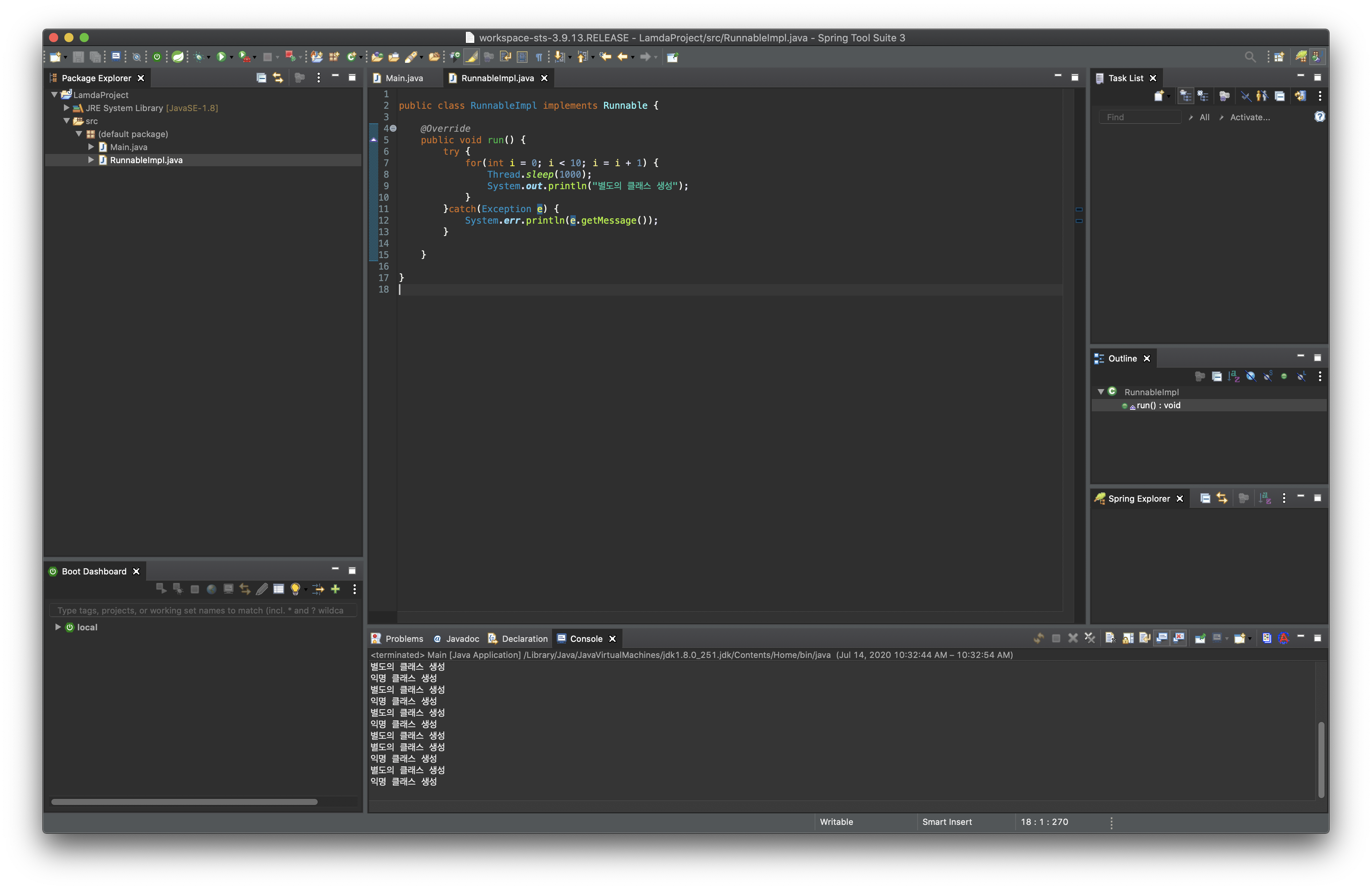
2) main 메소드에서 스레드를 생성해서 실행

2. 1번에서 만든 클래스를 외부에 생성하지 않고 클래스 내부에 만들어서 사용
- 1번에서 만든 클래스를 다른 클래스에서 전혀 사용할 필요가 없다면 내부 클래스로 만드는 것이 효율적이다.
- Android에서는 이벤트 처리하는 리스너들을 전부 내부 인터페이스로 정의한다.
ClickListener의 경우 View가 아닌 곳에서 사용할 필요가 없기 때문에 ClickListener는 View 클래스의 내부 인터페이스로 생성되어 있다.

3. Anonymous Class(익명 클래스)
- 클래스를 만들지 않고 바로 인스턴스를 만들어서 사용하는 방식
new 상위클래스나 인터페이스이름(매개변수){
필요한 내용을 작성
}
- Main 메소드에 추가

** View Architecture
- View 안에 다른 View를 배치하는 것이 가능하다.
- 포함하고 있는 View를 일반적으로 super view라고 하고 포함된 View를 sub view라고 하는 경우가 많다.
- View를 포함하는 View는 대부분 ViewGroup으로 만들고 포함된 View는 ViewGroup 그리고 Widget 등으로 생성한다.
- XML에서 만들 때는 sub view를 super view에 하위 태그로 추가한다.
- Java로 만들 때는 super view가 addView(sub view 객체)를 호출해서 추가한다.
** TextView
- 문자열을 출력할 수 있는 View
- Button과 EditText(문자열 입력이 가능한 View)의 상위 클래스이다.
1. Text
- 출력할 문자열을 설정하는 속성
2. 문자열 사용
- 안드로이드에서는 문자열 상수를 등록할 수 있는 string.xml 파일을 제공
- 생성할 때는 <string name="구별할 이름">내용</string>으로 생성하고 xml에서 사용할 때는 @string/이름으로 사용한다.
3. stirng.xml 파일에 문자열을 등록하고 TextView를 이용해서 출력하고 출력된 내용을 로그로 출력
1) string.xml 파일에 문자열을 등록

2) layout 파일 을 수정

3) Activity.java 파일의 onCreate 메소드 수정

4. autoLink
- 내용을 해석해서 자동으로 링크를 만들어주는 속성
none : 링크를 지원하지 않음
web : URL로 인식해서 클릭하면 chrome이 열리게 됨
email : 이메일로 인식해서 Mail 앱이 실행 됨
phone : 전화번호로 인식
map : 지도의 주소로 인식
all : 위의 모든 것을 전부 인식
- 2개 이상 조합이 가능
- 옵션은 대부분 정수로 생성하기 때문에 값을 제한하는 경우 enum을 사용한다.
정수의 값이 일련번호처럼 이어지는 번호이면 중복 사용이 불가능한 것이고 2의 지수승 형태로 만들어져 있으면 중복 사용 가능하다.
중복 사용을 할 때는 |(or)로 결합한다.
web과 email을 같이 사용하고자 하면 'web | email' 이렇게 사용한다.
** EditText
- 포커스를 가질 수 있는 TextView의 하위 클래스이다.
- Focus(iOS에서는 FirstResponder)를 가질 수 있으면 키보드를 이용할 수 있다.
이 클래스의 인스턴스가 포커스를 받으면 화면에 키보드가 출력되고 포커스를 읽으면 키보드가 사라진다.
1. inputType
- 입력할 수 있는 종류를 설정하는 속성이다.
- 이 속성에 의해 키보드 종류가 결정되고 중복 사용이 가능하다.
2. 문자열 변경 리스너
- 입력하는 문자열이 변경될 때 호출되는 메소드를 소유한 리스너이다.
- addTextChangedListener(TextWatcher watcher) 메소드를 이용해서 등록한다.
- TextWatcher는 여러 개의 메소드를 소유하고 있다. - 람다로 사용할 수 없다.
3. 글자 수 제한
- setFilters(InputFilter [] filters)
4. 키보드 관리
- inputMethodManager 클래스 객체가 수행한다.
1) 화면에 키보드 출력
showSoftInput(View view, int flags) : View는 키보드를 눌렀을 때 입력될 View
2) 화면에서 키보드를 제거
hideSoftInputFromWindow(IBinder windowToken, int flags, ResultReceiver resultReceiver)
- 입력이 끝나면 키보드를 화면에서 제거해야 한다.
Enter 키를 누를 때, 일정한 글자 수를 입력했을 때, 화면의 빈 영역을 터치했을 때 등 적정할 이벤트에서 키보드를 제거해 주어야 한다.
- 키보드가 화면에서 출력할 때나 화면에서 사라질 때 UI를 변경하는 부분도 생각해야 한다.
5. EditText 실습
1) 실행 가능한 Activity 추가 : 실행 가능하다는 것은 첫 화면이 될 수 있다라는 의미이다.
2) 레이아웃 파일에 화면 디자인

3) Activity 파일에서 사용할 인스턴스 변수 선언
- EditText, TextView 그리고 Button 2개

4) Activity 파일의 onCreate 메소드에서 레이아웃에 정의한 뷰 객체를 찾아서 인스턴스에 대입

5) edit에 글자를 입력하면 입력이 끝남과 동시에 text에 출력하기

6) edit에 글자수를 제한
- onCreate 메소드에 추가

7) 프로젝트의 자바 버전을 설정
[File] - [Project Structure]를 실행하고 [Modules]에서 source와 target을 설정
8)버튼을 누르면 키보드를 보이게 하고 사라지게 하기
- onCreate 메소드에 추가

** ImageView
- 이미지를 화면에 출력하기 위한 뷰
1. src
- 출력할 이미지를 설정하는 속성
- 보통의 경우는 res/drawable 디렉토리에 이미지를 복사해두고 @drawable/ID를 이용해서 설정
- 이미지 파일은 drawable 디렉토리에 복사를 하면 확장자를 제외한 부분이 자동으로 ID로 설정된다.
이름은 같고 확장자가 다른 이미지 파일은 같이 사용할 수 없다.
이미지 파이의 이름은 영문 소문자와 숫자만의 조합으로 만들어야 한다.
2. 크기 관련 속성
1) maxHeight, maxWidth
2) adjustViewbounds : 이미지가 확대되거나 축소될 때 이미지의 종횡비를 어떻게 할 것인가를 설정하는 속성
3) 해상도에 따른 이미지 설정
drawable-mdpi drawable-hdpi, drawable-xdpi, drawable-xxdpi, drawable-xxxdpi라는 디렉토리를 생성하고 이미지 파일을 동일하게해서 저장하면 된다.
3. 이미지 출력 실습
1) 출력할 이미지 파일을 drawable 디렉토리에 복사
2) 실행 가능한 Activity 추가
- 실행 가능한 Activity가 아닌 경우 실행 가능한 Activity로 변경하기
android manifest.xml 파일에서 MainActivity에 등록된 태그의 내용을 복사하면 된다.
<intent-filter>
<action android:name="android.intent.action.MAIN" />
<category android:name="android.intent.category.LAUNCHER" />
</intent-filter>
3) layout 파일에 화면 디자인 작성

** Button
- TextView 클래스로부터 상속받음
- 하위 클래스로 CompoundButton이 있고 다시 상속받아서 CheckBox, RadioButton, ToggleButton 클래스가 존재한다.
** assets와 resources
- resource는 작은 크기의 자원을 의미하는데 res 디렉토리에 저장한 데이터들은 앱이 실행될 때 메모리에 전부 로드가 된 상태이다.
- assets는 큰 크기의 자원을 의미해서 이 자원들은 사용할 때 메모리에 로드된다.
1. 큰 자원을 저장하기 위한 assets 디렉토리를 생성
- 패키지이름을 선택하고 마우스 오른쪽을 클릭해서 [New] - [Folder] = [Assets Folder]
2. 프로젝트에서 사용할 폰트 파일을 assets 디렉토리에 복사
- nanumgothic.ttf
3. 프로젝트에서 사용할 이미지 파일을 drawable 디렉토리에 복사
- mask.png
4. string.xml 파일에 문자열 등록

5. 실행 가능한 Activity를 추가
- 기존 Activity 사용 가능
6. 레이아웃을 수정 : activity_common.view.xml

7. Activity 파일의 onCreate 메소드에 추가

** Layout
- View의 하위 클래스로 화면에 출력이 되는 대상이지만 자체 UI는 없어서 문자열이나 이미지 등을 출력할 수는 없는 ViewGroup이다.
1. 종류
1) LinearLayout : 수평이나 수직방향으로 하위 뷰 들을 배치하는 레이아웃
2) RelativeLayout : 첫 번째는 Layout을 기준으로 다음 뷰 부터는 이전 뷰와의 관계로 배치하는 레이아웃
3) FrameLayout : 모든 하위 뷰를 왼쪽 상단을 기준으로 배치하는 레이아웃
- 하위 뷰가 2개 이상이면 겹쳐져서 출력
4) TableLayout : 모두 동일한 너비와 크기를 갖는 레이아웃
5) GridLayout : 셀을 합칠 수 있는 TableLayout
6) ConstraintLayout : 제약 조건을 가지고 만들어지는 레이아웃
- 현재 기본 레이아웃
7) AbsoluteLayout : 모든 하위 뷰들의 좌표와 크기를 설정해서 만드는 레이아웃
- 현재는 deprecated(안쓰는 것을 권장)
2. Layout과 유사하게 사용되는 View
1) Tab Host
2) ScrollView : 화면보다 더 큰 콘텐츠를 배치하고자 할 때 사용
3) ListView 계열의 View
** LinearLayout
1. orientation
- vertical : 수직 방향으로 배치
- horizontal : 수평 방향으로 배치
2. 좌우나 상하 맞춤하는 속성
- gravity와 layout_gravity
- gravity : 내용물이 어디에 배치되는지
- layout_gravity : 하위 뷰들이 어디에 배치되는지
- layout_gravity는 orientation의 반대 방향만 설정 가능하다.
- 값
center_horizontal : 0x01 - 00000001
left : 0x03 - 00000011
right : 0x05 - 00000101
center_vertical : 0x10 - 00010000
top : 0x30 - 00110000
bottom : 0x50 - 01010000
center : 0x11 - 00010001
3. layout_weight
- 비율을 설정
- 0이면 자신의 고유한 크기만큼 그리고 1이상이면 전체 값을 모두 더한 값의 1/n으로 크기가 설정
4. padding, margin
- 여백
5. LinearLayout 연습
- 실행 가능한 Activity 생성
1) 맞춤 연습 - layout.xml 파일을 수정

2) weight 연습 - 비율로 배치

3) 실습
- 출력할 이미지를 drawable 디렉토리에 복사
